在使用电脑时,我们可能会遇到各种严重的系统问题,比如死机故障或者系统崩溃等无法解决的情况,那么就需要通过重装系统来解决,所以今天小编来跟大家说说笔记本重装系统win7的详细教程。
工具/原料
系统版本:win7旗舰版
品牌型号:华硕F83E42Se-SL
软件版本:小白三步装机版 1.0
方法一、笔记本win7系统重装教程
1、下载安装小白三步装机版,选择要安装的系统版本,点击下一步。

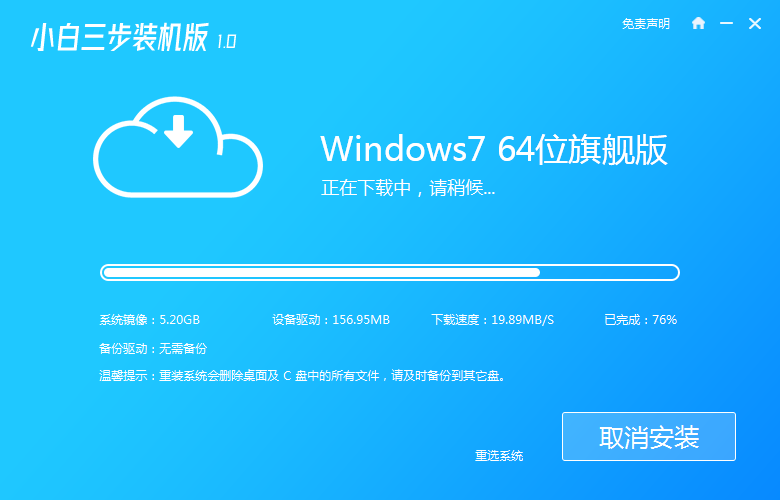
2、等待系统自动安装,无需任何操作。
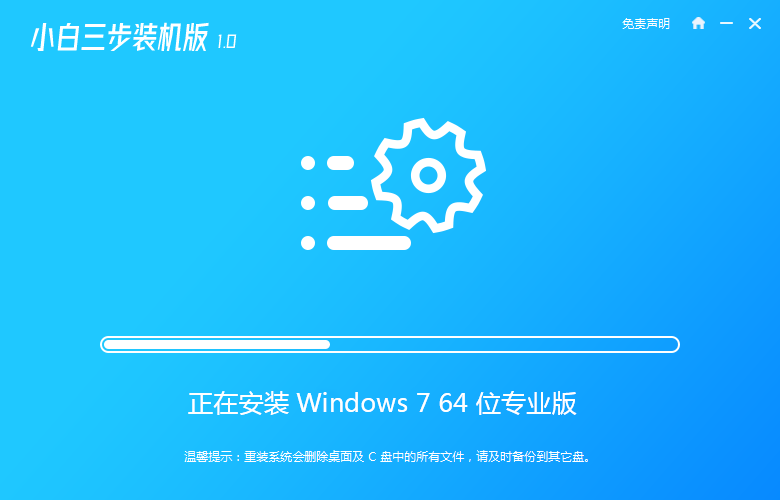
3、等待系统部署环境结束后,点击立即重启。
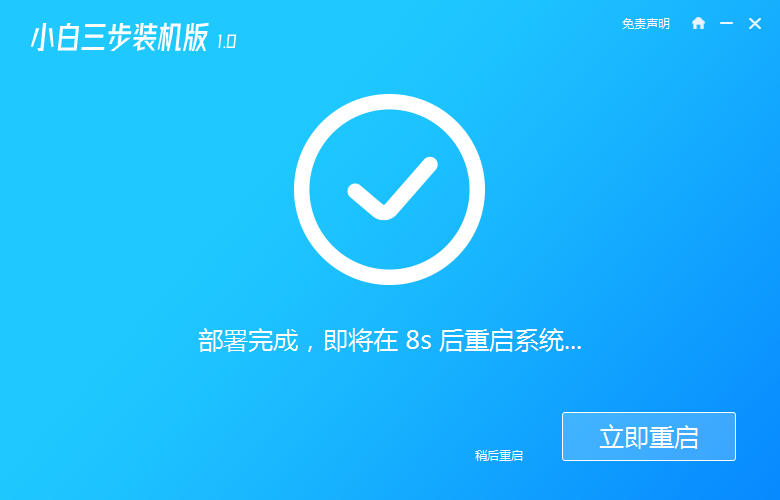
4、重启后进入启动管理器页面,选择第二项点会回车。
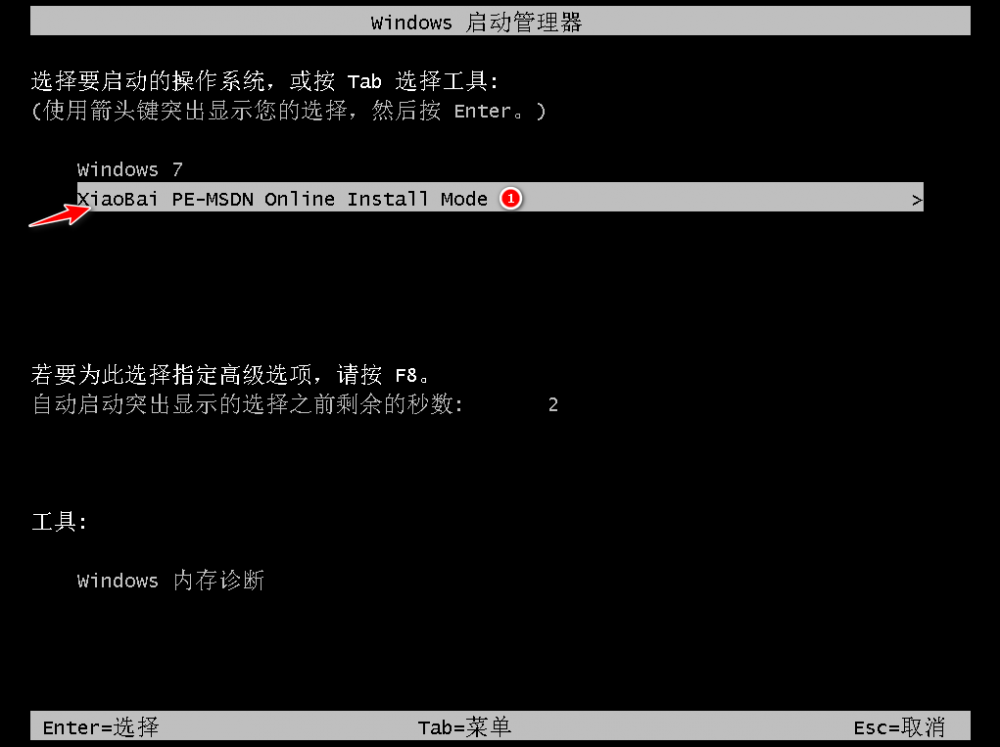
5、等待系统格式化分区,不需要做任何操作。
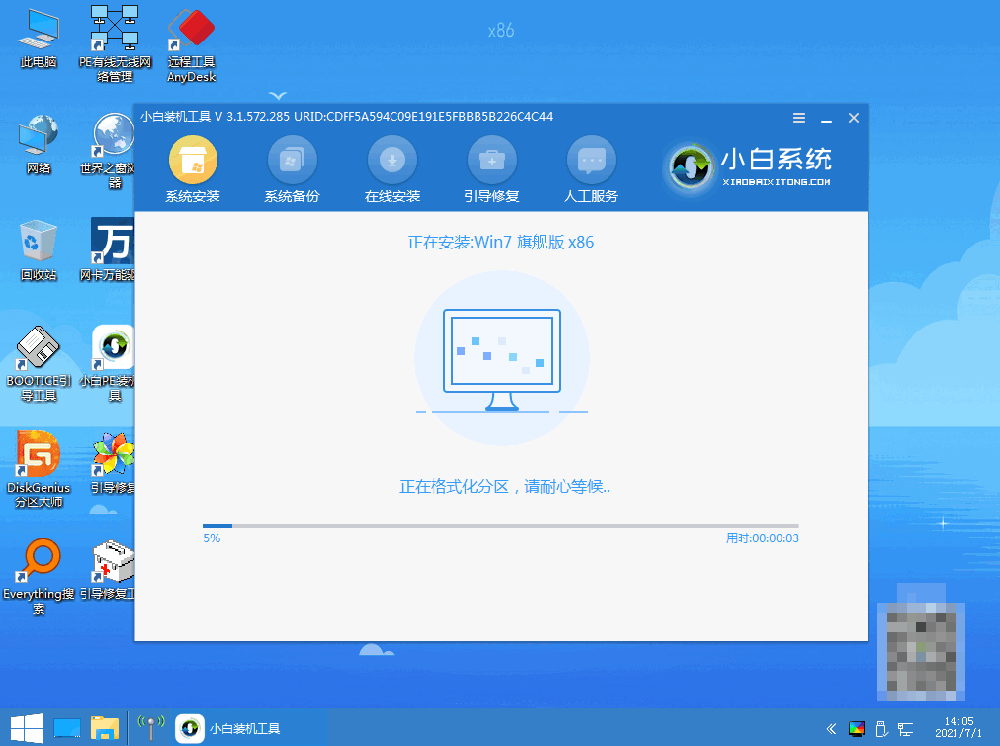
6、提示是否进行引导菜单会写,点击确定。
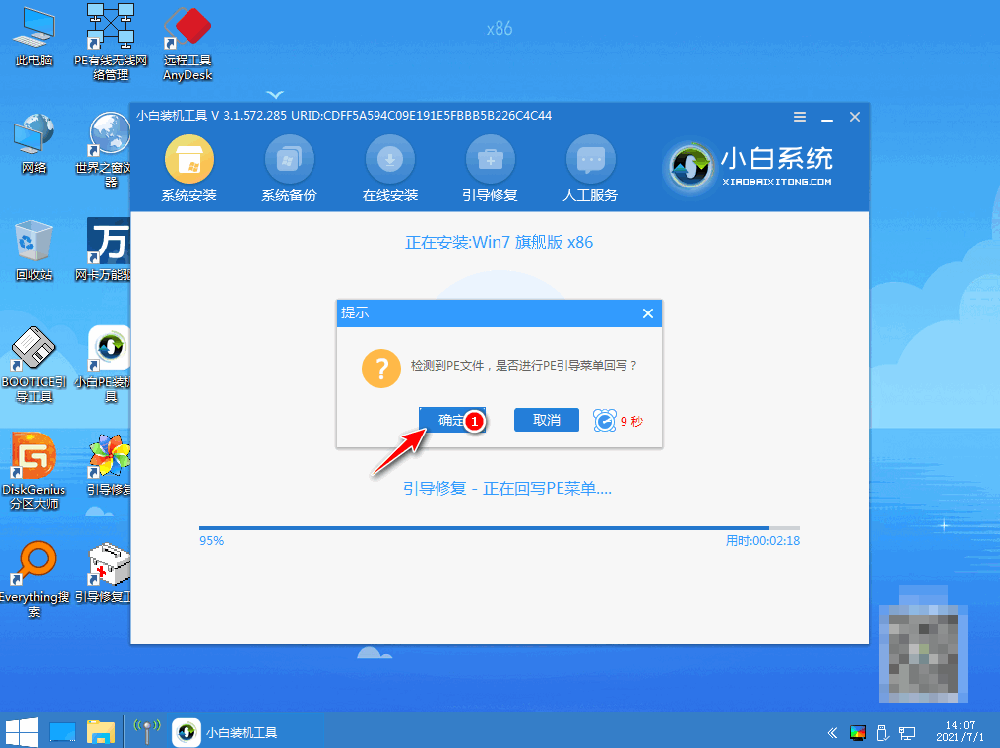
7、提示系统安装完毕后,点击立即重启。
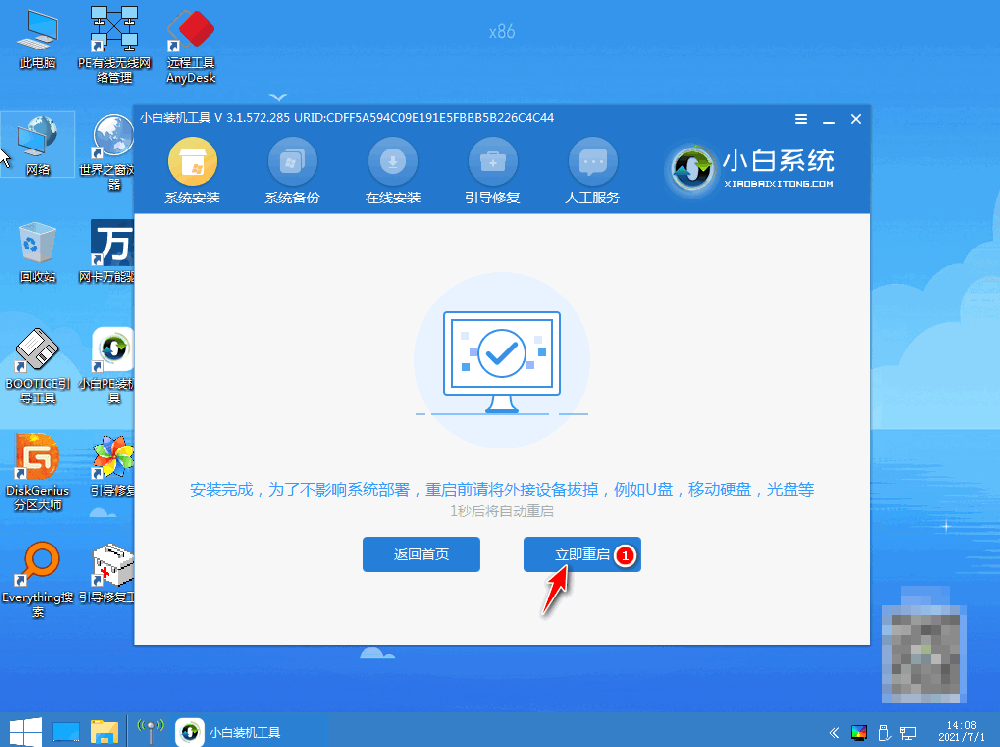
8、重启后进入系统桌面,安装完成。

总结
1、下载安装小白三步装机版,选择要安装的系统版本,点击下一步。
2、等待系统自动安装,无需任何操作,等待系统部署环境结束后,点击立即重启。
3、重启后进入启动管理器页面,选择第二项点会回车,等待系统格式化分区,不需要做任何操作。
4、提示是否进行引导菜单会写,点击确定,提示系统安装完毕后,点击立即重启,进入系统桌面,安装完成。














